
Skrin hitam dalam win10 sleep adalah situasi biasa, tetapi sesetengah pengguna mendapati win10 mereka tidak boleh dibangunkan selepas tidur, dan mereka tidak dapat boot Jadi apa yang perlu dilakukan jika win10 mempunyai skrin hitam dalam tidur dan tidak dapat boot , pelanggan tidak perlu risau Malah, ia boleh diselesaikan dengan membuat perubahan dalam tetapan Berikut adalah kandungan khusus penyelesaian untuk skrin hitam tidur win10 dan animasi yang digantung, yang boleh membantu pelanggan menyelesaikan masalah ini.
Apa yang perlu dilakukan jika win10 mempunyai skrin hitam dalam mod tidur dan tidak boleh boot 1. Klik pada penyesuai rangkaian
klik kanan pada komputer ini, pilih Properties, dan klik pada penyesuai rangkaian.
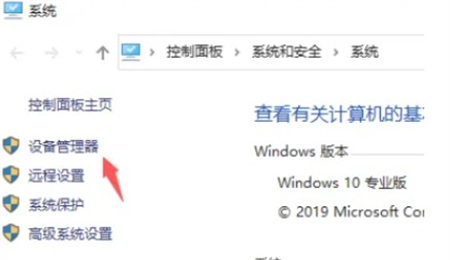 2. Pilih sifat
2. Pilih sifat
Pilih peranti sistem pada halaman penyesuai rangkaian, klik kanan Intel(R) ManagementEngineInterface dan pilih sifat.
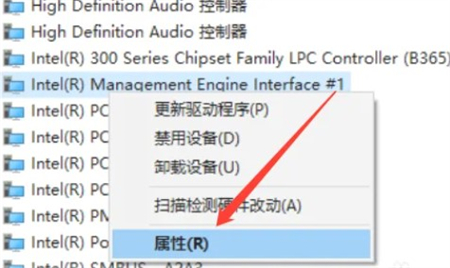 3. Klik Batal
3. Klik Batal
Halaman pengurusan bateri untuk membatalkan Membenarkan komputer menutup peranti ini untuk menjimatkan kuasa, klik OK.
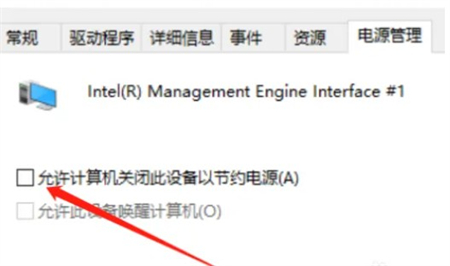 4. Klik Perisian Sistem
4. Klik Perisian Sistem
Klik Tetapan di sebelah kiri pada halaman bar menu dan klik Perisian Sistem.
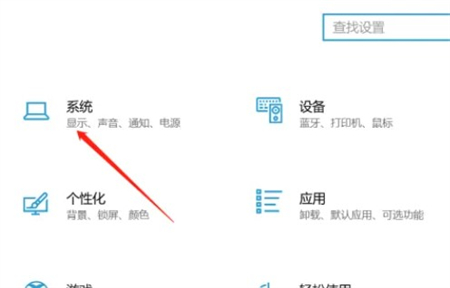 5 Klik Kuasa dan Tidur
5 Klik Kuasa dan Tidur
Dalam antara muka operasi, klik Kuasa dan Tidur di sebelah kiri, dan klik tetapan kuasa lain di sebelah kanan.
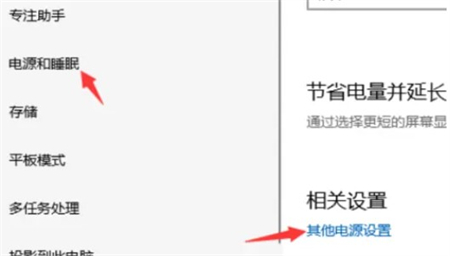 6. Klik Tukar Tetapan Pelan
6. Klik Tukar Tetapan Pelan
untuk memasuki pelan kuasa, klik Tukar Tetapan Pelan, klik Pulihkan lalai pelan ini, dan kemudian tidur boleh dikejutkan dengan jayanya.
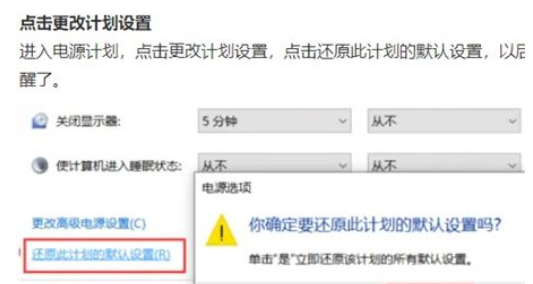 Di atas adalah kandungan khusus tentang perkara yang perlu dilakukan apabila win10 tidur dan skrin hitam membeku dan tidak dapat dihidupkan. Kami berharap ia dapat membantu kami.
Di atas adalah kandungan khusus tentang perkara yang perlu dilakukan apabila win10 tidur dan skrin hitam membeku dan tidak dapat dihidupkan. Kami berharap ia dapat membantu kami.
Atas ialah kandungan terperinci Apakah yang perlu saya lakukan jika Win10 mempunyai skrin hitam dalam tidur dan kelihatan mati dan tidak boleh boot Apakah yang perlu saya lakukan jika Win10 mempunyai skrin hitam dalam tidur dan kelihatan mati dan tidak boleh boot?. Untuk maklumat lanjut, sila ikut artikel berkaitan lain di laman web China PHP!
 Bagaimana untuk menyelesaikan masalah akses ditolak semasa boot Windows 10
Bagaimana untuk menyelesaikan masalah akses ditolak semasa boot Windows 10
 Bagaimana untuk menetapkan item permulaan pada permulaan
Bagaimana untuk menetapkan item permulaan pada permulaan
 Bagaimana untuk menyemak IP komputer
Bagaimana untuk menyemak IP komputer
 Apakah perbezaan antara lulus dengan nilai dan lulus dengan rujukan dalam java
Apakah perbezaan antara lulus dengan nilai dan lulus dengan rujukan dalam java
 kitaran hayat servlet
kitaran hayat servlet
 data jadual jelas oracle
data jadual jelas oracle
 freelaunchbar
freelaunchbar
 Bagaimana untuk memanggil js luaran dalam html
Bagaimana untuk memanggil js luaran dalam html




